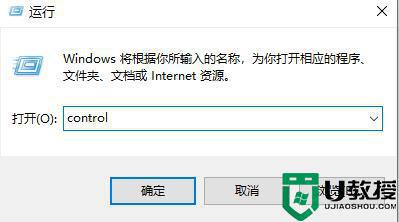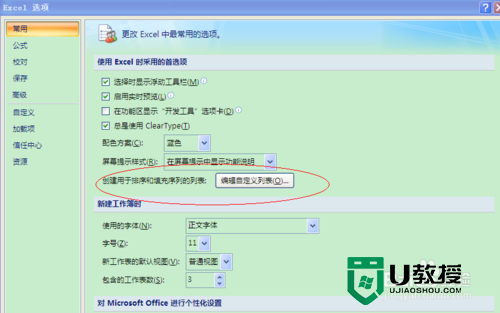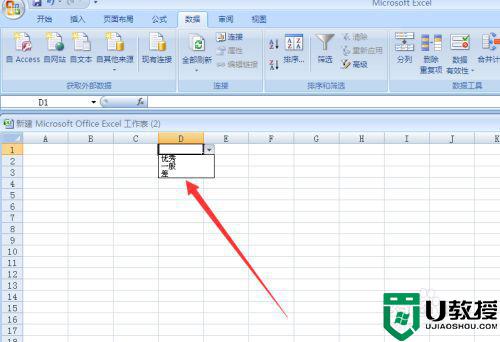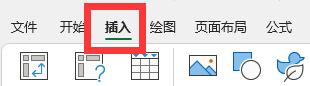excel如何添加插件 怎么在Excel中添加插件
时间:2022-03-10作者:xinxin
excel表格工具是许多用户日常办公时都会用到的数据处理功能,功能非常强大,而在用到excel软件的时候,有很多地方如果使用插件来操作,也会更加简单高效,但是很多用户不会安装或者使用这些插件,那么excel如何添加插件呢?这里小编就来教大家在Excel中添加插件操作方法。
具体方法:
1、首先打开excel,点击左上角如图所示的图标。打开【快速访问工具栏】
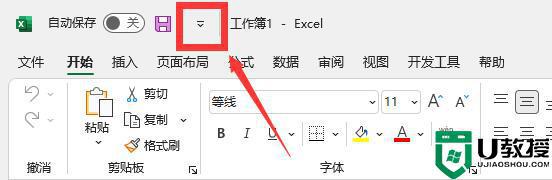
2、选择下方的【其他命令】点击进入
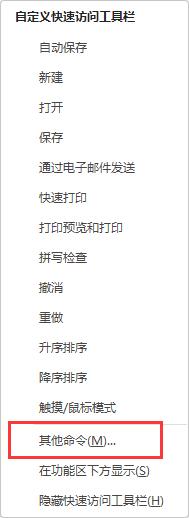
3、点击左侧的【自定义功能区】
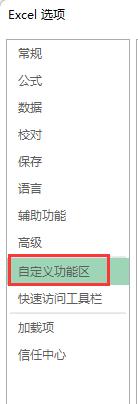
4、在右侧的【自定义功能区】滑动下拉,找到【开发工具】选项,点击勾选
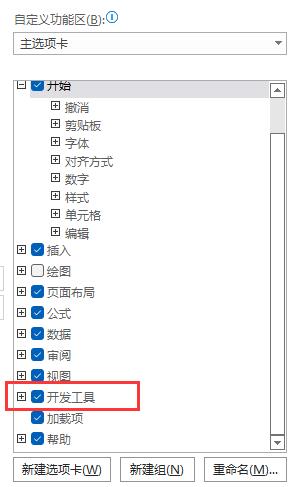
5、回到工具栏,点击【开发工具】选项

6、点击下方的【插入】图标
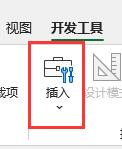
7、即可选择自己想要插入的插件啦~
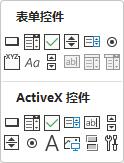
以上就是关于在Excel中添加插件操作方法了,还有不清楚的用户就可以参考一下小编的步骤进行操作,希望能够对大家有所帮助。